Come faccio a tornare in RDP?
È possibile che tu stia lavorando da una macchina locale che ha un IP che non è nell'ambito di quella porta RDP, rendendo impossibile l'accesso remoto per aggiungere l'indirizzo IP all'ambito della regola RDP. Non preoccuparti; c'è un modo semplice e veloce per aggiungere il tuo IP all'ambito RDP (o qualsiasi altra entità come MySQL o MSSQL) direttamente attraverso la tua interfaccia Plesk nel tuo browser locale. Puoi guardare questo video o scorrere verso il basso per istruzioni dettagliate.
Per motivi di sicurezza, si consiglia sempre di escludere la connessione RDP (Remote Desktop Protocol) sul server. L'assegnazione di un ambito alla regola RDP in Windows Firewall consentirà solo agli indirizzi IP indicati di ottenere l'accesso al server tramite Remote Desktop Protocol. Il problema è che molti di noi non hanno indirizzi IP statici, ma piuttosto indirizzi IP dinamici. Ciò significa che mentre una volta che il nostro indirizzo IP potrebbe essere 120.32.111.01, potrebbe cambiare in qualcosa come 95.42.121.01 in seguito. Pertanto, se dovessi aggiungere 120.32.111.01 al firewall RDP per un cliente o un amministratore di sistema, potresti dover aggiungere un'altra regola per un indirizzo IP diverso.
Aggiunta del tuo IP in Plesk
Passaggio 1:accedi a Plesk
Innanzitutto, dobbiamo assicurarci di sapere come accedere a quella pagina di accesso di Plesk. Per impostazione predefinita, la pagina di accesso di Plesk è https://
Dovremmo arrivare a una pagina con questo al centro. Vai avanti e digita Amministratore per il nome utente e la password per Plesk. Di solito, quella password viene impostata dal nostro team ed è la password predefinita dell'amministratore del server. A volte il nome utente è amministratore, a seconda di alcune variabili. Ma uno dei due nomi utente dovrebbe andare bene.
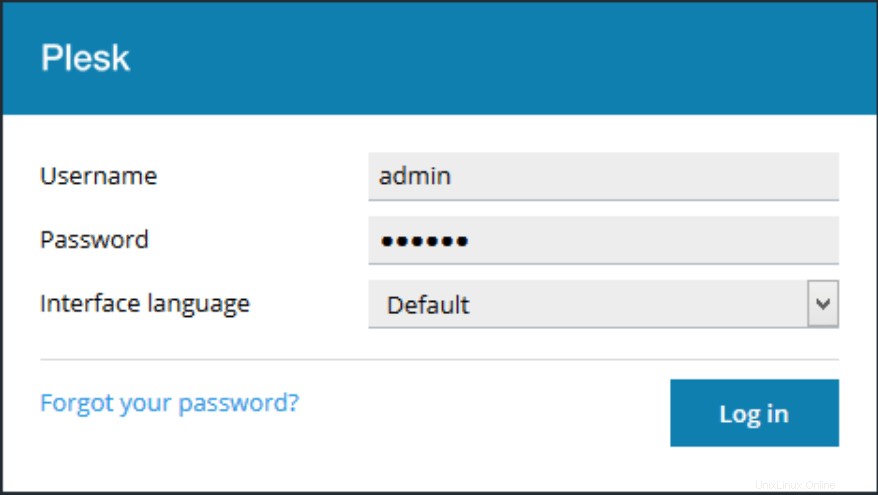
Passaggio 2:Strumenti e impostazioni
La prima cosa che dobbiamo fare dopo aver effettuato l'accesso a Plesk tramite la pagina precedente è accedere alle Regole del firewall . Vai avanti e fai clic su Strumenti e impostazioni . Si troverà nella barra laterale destra vicino al fondo, come mostrato di seguito.
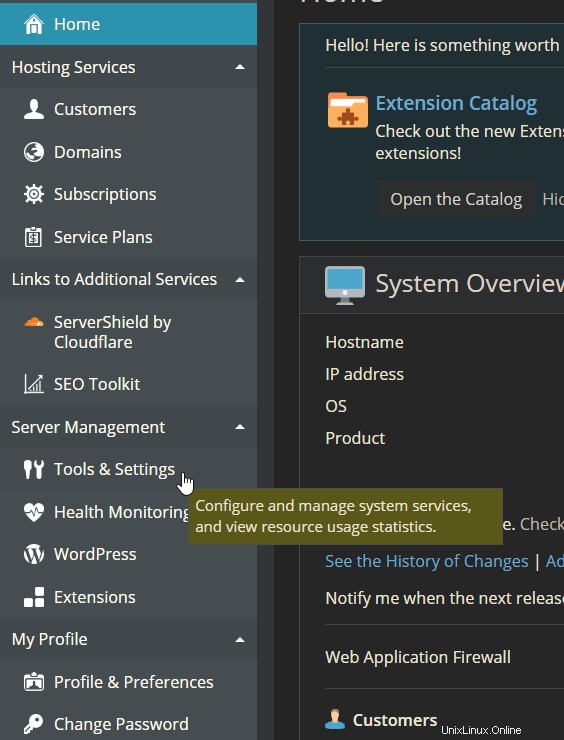
Passaggio 3:Firewall
Una volta visualizzato Strumenti e impostazioni vai avanti e fai clic sulla nostra destinazione, Firewall . Troverai questa opzione nella sezione Sicurezza. Sarà la seconda opzione, appena sotto la politica di sicurezza.
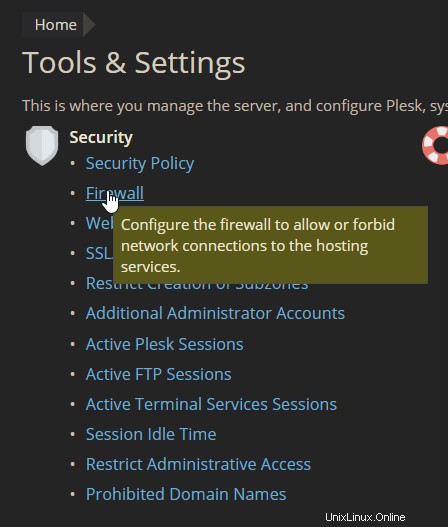
Passaggio 4:Regole del firewall
Dopo essere entrati nella gestione del firewall, vai avanti e fai clic su Regole del firewall . È qui che aggiungeremo la regola per consentire a un determinato indirizzo IP di ottenere l'accesso RDP.
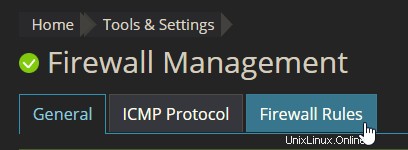
Passaggio 5:aggiungi una regola firewall
In Strumenti , dopo aver esaminato le regole del firewall, vedremo l'opzione denominata Aggiungi regola del firewall . Vai avanti e fai clic su quello, portandoci al passaggio successivo.
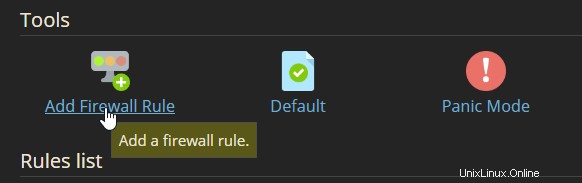
Passaggio 6: Aggiungi Dettagli la nuova regola
Questa è la pagina che vediamo dopo aver cliccato su Aggiungi regola firewall. Può sembrare complicato e intimidatorio per alcuni amministratori di sistema di livello principiante, ma è semplice.
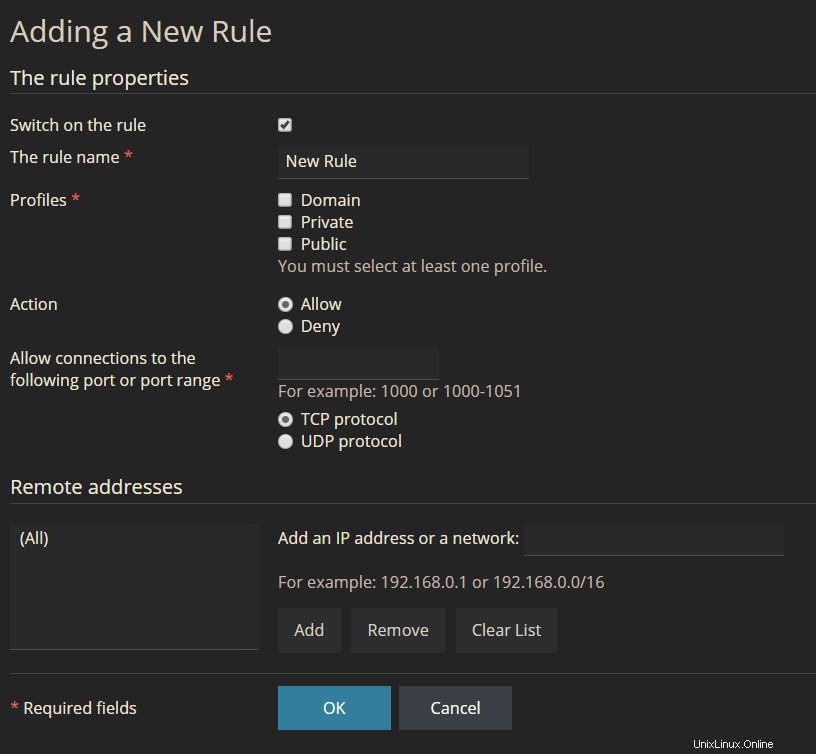
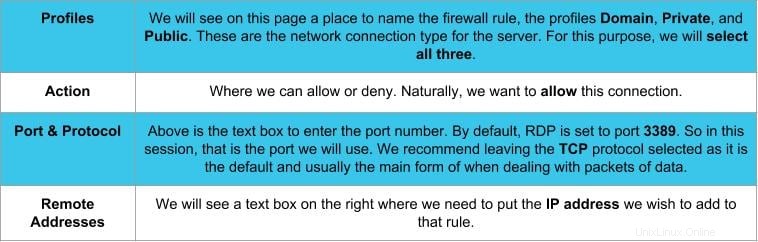
Se tu o il tuo cliente non siete sicuri di quale sia l'indirizzo IP che richiede l'accesso RDP, Liquid Web ha un ottimo sito da visitare che mostrerà il vostro indirizzo IP.
Nota:Ecco un esempio di ciò che troverai su https://ip.liquidweb.com.
Sebbene questo particolare IP di esempio non sarà quello visualizzato dal cliente o dall'amministratore di sistema, (se visitata sul computer locale) la pagina visualizzerà l'indirizzo IP che deve essere aggiunto alla regola per la connessione di questa sessione RDP. Queste saranno le uniche informazioni che verranno visualizzate in questa pagina. Copia semplicemente quell'indirizzo IP e usalo nelle istruzioni seguenti. 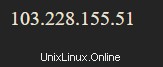
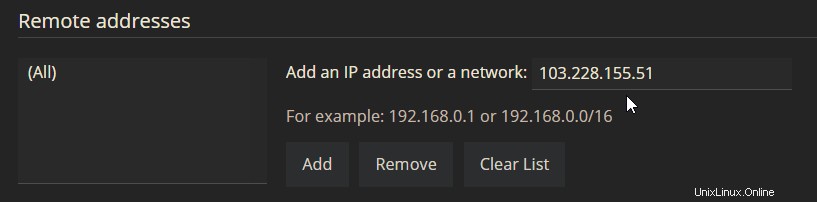
Dopo aver inserito l'indirizzo IP nella casella di testo in Indirizzi remoti, è necessario fare clic su AGGIUNGI prima di fare clic su OK .
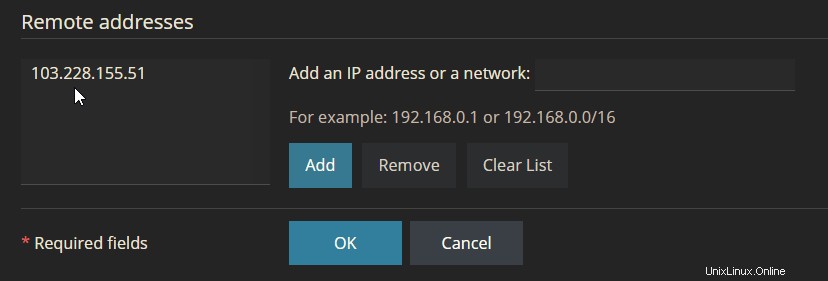
Come accennato in precedenza, dopo aver fatto clic su AGGIUNGI mentre l'indirizzo IP è inserito in Aggiungi un indirizzo IP o una rete casella di testo, verrà inserito nella casella di testo a sinistra. Dopo questo passaggio, sarai quindi in grado di fare clic su OK per applicare questa regola al firewall del server.
Passaggio 7:connettiti a RDP
L'individuo a quell'indirizzo IP può ora accedere al server tramite RDP. Se desideri rivedere un articolo che spiega come utilizzare Connessione desktop remoto o se hai bisogno di ulteriore assistenza, puoi trovare maggiori informazioni nel nostro Centro assistenza interno dopo aver effettuato l'accesso al tuo account Liquid Web.
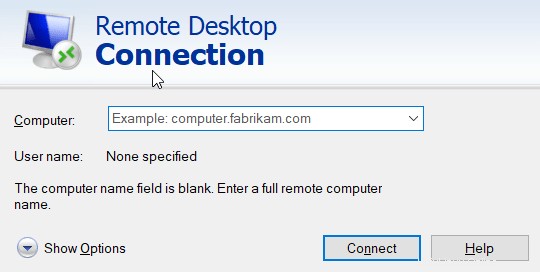
Congratulazioni! Ora sai come aggiungere un indirizzo IP a una regola RDP che consentirà a un utente di connettersi se l'ambito RDP è limitato al pubblico. Questo può essere fatto molte volte. Sebbene Plesk non ti permetta di modificare la regola, dovrai crearne una nuova ogni volta. Ma questo non dovrebbe causare problemi. Inoltre, tieni presente che questo metodo può essere utilizzato per qualsiasi porta, inclusi MySQL e MSSQL.
Gli esseri umani più utili nell'hosting™
Siamo orgogliosi di essere gli esseri umani più utili nell'hosting™! Il nostro personale di supporto è sempre disponibile per assistere con qualsiasi problema relativo a server dedicato, cloud o VPS 24 ore al giorno, 7 giorni alla settimana 365 giorni all'anno.
Siamo disponibili, tramite i nostri sistemi di ticketing all'indirizzo [email protected], per telefono (800-580-4986) o tramite una LiveChat per qualsiasi metodo tu preferisca. Lavoriamo sodo per te affinché tu possa rilassarti.